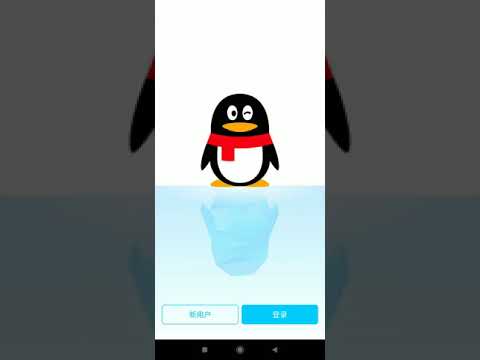Bilgisayarınızdan bir süreliğine ayrıldığınızda, sosyal medya hesaplarınızdan çıkış yapmak her zaman iyi bir fikirdir. Twitter'dan çıkış yapmak kolay ve hızlıdır; oturumu nasıl kapatacağınızı öğrendikten sonra yapmanız gereken tek şey, bilgisayarınızdan uzaklaşmadan önce bunu yapmayı hatırlamaktır. Ayrıca, örneğin servise gönderirken olduğu gibi, bir süre yanında olmayacaksanız, mobil cihazınızdan çıkış yapmak da iyi bir fikirdir.
adımlar
Yöntem 1/3: Twitter Web Sitesini Kullanma

Adım 1. Sağ üst köşedeki profil resminize tıklayın
Bu küçük bir menü açacaktır.

2. Adım. "Çıkış'ı seçin
" Bu sizi Twitter'dan çıkış yapacak ve sizi giriş ekranına götürecektir.

Adım 3. Saklanan tüm oturum açma bilgilerini silin
Bazı tarayıcılar, gelecekte daha kolay oturum açmak için oturum açma bilgilerinizi saklayacaktır, ancak bu, herkese açık bir bilgisayar kullanıyorsanız kötüdür. Oturum Aç düğmesini tıklarsanız ve oturum açma bilgilerinizin hala listelendiğini görürseniz, tarayıcıda kayıtlı oturum açma bilgilerinizi silmeniz gerekir.
- Chrome - Twitter Giriş sayfasındayken Chrome adres çubuğunun en sağındaki Anahtar düğmesini tıklayın. Saklanan bilgileri silmek için hesabınızın yanındaki "X" işaretini tıklayın.
- Firefox - "Twitter, Inc."e tıklayın. Firefox adres çubuğunun sol tarafında asma kilit bulunan düğme. Daha fazla ayrıntı görmek için ">" düğmesini ve ardından "Daha Fazla Bilgi"yi tıklayın. "Kayıtlı Şifreleri Görüntüle"yi seçin ve ardından hesabınızı listeden kaldırın.
- Internet Explorer - Internet Explorer görev çubuğundaki Dişli düğmesini tıklayın ve "İnternet seçenekleri"ni seçin. "İçerik" sekmesine tıklayın ve ardından Otomatik Tamamlama bölümünde "Ayarlar"a tıklayın. "Şifreleri Yönet"e tıklayın ve ardından listede Twitter hesabınızı bulun.
Yöntem 2/3: Twitter Uygulamasını Kullanma (Android)

Adım 1. Menü düğmesine dokunun ve "Ayarlar"ı seçin
" Bu, Twitter uygulamasının Ayarlar menüsünü açacaktır.

Adım 2. Çıkış yapmak istediğiniz hesaba dokunun
Twitter uygulamasına aynı anda giriş yapmış birden fazla hesabınız olabileceğinden, çıkış yapmak istediğiniz hesabı seçmeniz gerekir.

3. Adım. Aşağı kaydırın ve "Çıkış yap
" Bunu bir hesap seçtikten sonra menünün alt kısmında bulacaksınız. Oturumu kapatmak istediğinizi onaylayın. Bu, tüm Twitter hesap verilerinizi Android cihazından kaldıracaktır.

Adım 4. Ek hesaplardan çıkış yapın
Uygulamayla ilişkili birden fazla hesabınız varsa, aynı işlemi kullanarak her birinden çıkış yapabilirsiniz.
Yöntem 3/3: Twitter Uygulamasını Kullanma (iPhone, iPad)

Adım 1. Twitter uygulamasının altındaki "Ben" sekmesine dokunun
Bu, Profil ekranınızı açacaktır.

Adım 2. Profil resminizin yanındaki Dişli düğmesine dokunun
Bu, hesap ayarlarınızı açacaktır.

3. Adım. Menünün altındaki "Çıkış"a dokunun
Oturumu kapatmak istediğinizi onaylamanız istenecektir. Bu, tüm Twitter hesap verilerinizi iPhone'dan kaldıracaktır.

Adım 4. Herhangi bir ek hesap için işlemi tekrarlayın
Twitter uygulaması birden fazla hesabı destekler, bu nedenle diğer hesaplardan çıkış yapmak istiyorsanız yukarıdakiyle aynı işlemi uygulamanız yeterlidir.
İpuçları
- Hesabınızı listeden kaldırmak, hesabınızı silmez, yalnızca görünümden kaldırın.
- Çıkış yaptığınızda otomatik olarak çıkış yapmak için, bir sonraki girişinizde "Beni hatırla"nın etkinleştirilmediğinden emin olun. Sayfayı kapattığınızda veya tarayıcınızdan çıktığınızda, çıkış yapacaksınız.